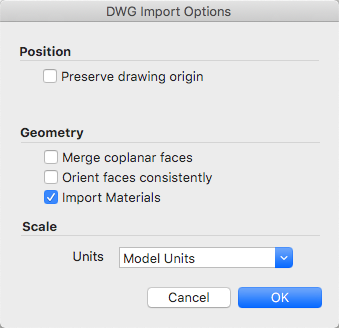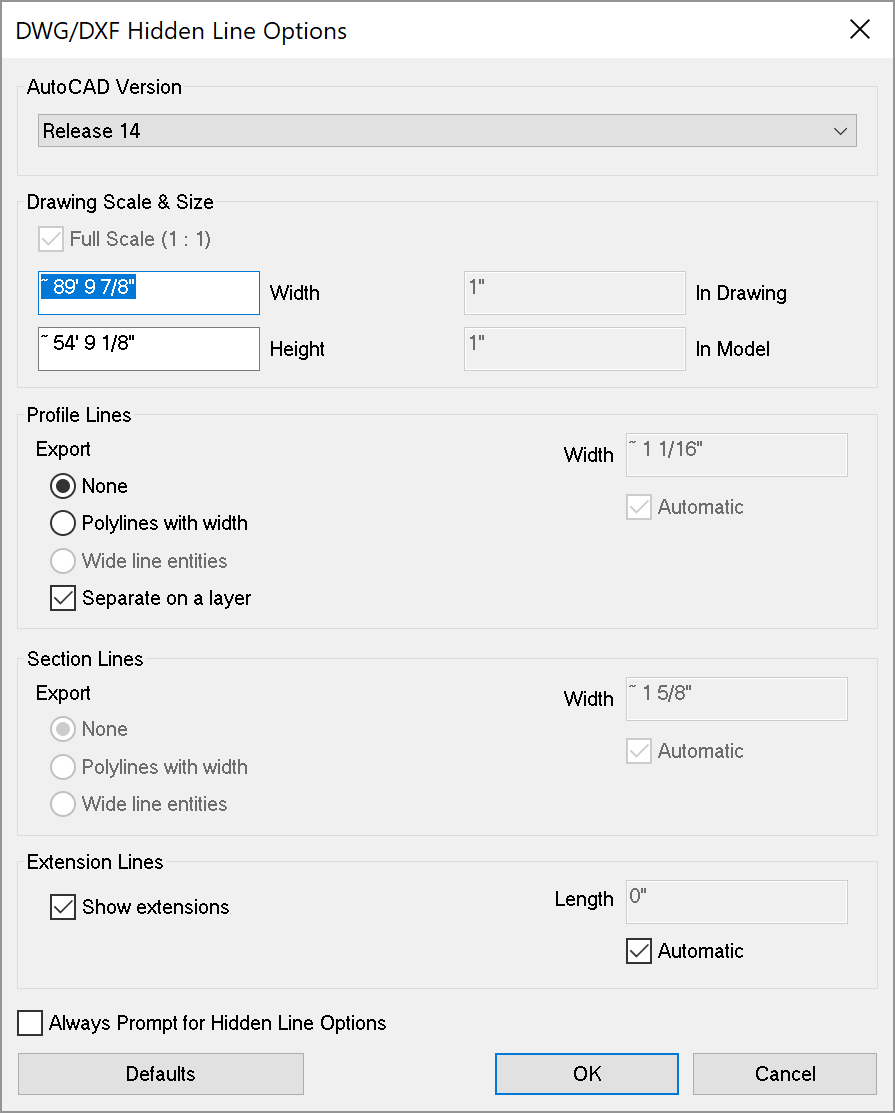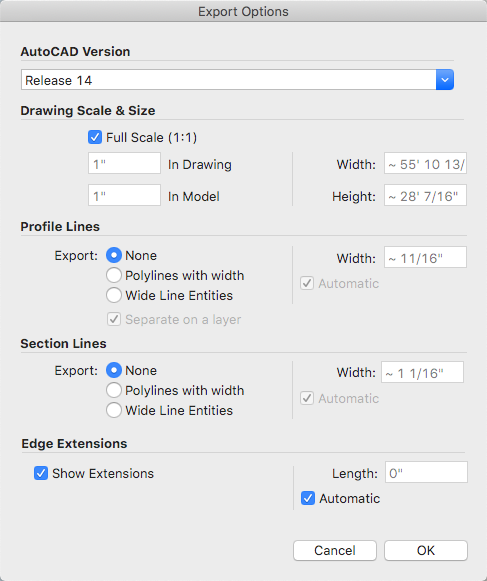Импорт sketchup что это за программа
Импорт и экспорт файлов САПР
Перед импортом файла полезно знать, какие объекты САПР SketchUp Pro поддерживает, а какие нет, и как подготовить файл САПР для достижения наилучших результатов. Затем вы можете изучить основные шаги импорта, описанные в этой статье. После завершения импорта ознакомьтесь с разделом Начало работы с файлом САПР в SketchUp Pro, который содержит несколько советов и приемов по работе с импортированной геометрией САПР.
Если вы экспортируете файл SketchUp Pro в формат САПР, способ экспорта файла САПР зависит от того, является ли он 2D-файлом, например планом этажа, или 3D-моделью. В этой статье вы также узнаете, как данные SketchUp экспортируются в формат САПР.
Содержание
Понимание того, какие элементы САПР может импортировать SketchUp
В следующей таблице показано, какие элементы САПР SketchUp поддерживает и не поддерживает. Если элемент не поддерживается, SketchUp просто игнорирует его при импорте файла САПР.
| Поддерживаемые объекты САПР | Неподдерживаемые объекты САПР |
|---|---|
| Дуги | Собственные объекты ADT или ARX |
| Окружности | Размеры |
| Объекты с толщиной | Штриховка |
| Грани | Инструмент |
| 3D-грани | XREFs |
| Слои | |
| Линии и поддерживаемые стили линий | |
| Материалы | |
| Твердые объекты на основе полилиний | |
| Вложенные блоки | |
| Участки AutoCAD | |
| Точка | |
| Эллипс | |
| Сплайн | |
| Растровое изображение |
Подготовка файла САПР для импорта в SketchUp
Выполнив ряд действий для проверки и подготовки файла САПР перед импортом, вы сможете убедиться, что все данные, которые вам нужны, импортируются в SketchUp, и упростить процесс импорта. В следующих разделах описывается, на что обратить внимание и как разрешить любые потенциальные конфликты между элементами САПР и SketchUp.
Изменение неподдерживаемых элементов
Если вам нужно импортировать неподдерживаемые элементы САПР в SketchUp, попробуйте расчленить эти элементы в САПР, чтобы они стали простыми элементами чертежа САПР, которые SketchUp поддерживает.
Например, когда вы разделяете объекты САПР на блоки, они импортируются в SketchUp как компоненты. Если вы разделите объекты блока САПР на полилинии, полилинии импортируются в SketchUp как линии или полилинии.
Export to AutoCAD in either of these applications. The resulting CAD file contains lines or faces that you can import into SketchUp.
Удаление ненужных слоев
В импортированном файле САПР SketchUp автоматически отбрасывает все объекты, не имеющие отношения к 3D, например текст, размеры, штриховку и т. д. Однако SketchUp не отбрасывает слои, содержащие эти объекты. Чтобы избежать множества пустых слоев в SketchUp, вы можете удалить все неиспользуемые слои с помощью статистики в диалоговом окне «Информация о модели».
Перемещение геометрии ближе к началу координат
В SketchUp геометрия, расположенная на много миль или километров от исходной точки (0,0), может вызвать проблемы с производительностью. Чтобы избежать этих проблем, проверьте размещение геометрии в файле САПР перед импортом файла САПР в SketchUp.
Например, вы импортируете файлы Autodesk AutoCAD DWG, такие как планы строительных объектов, для работы с контурными линиями. Если рисунок или геометрия находятся далеко от исходной точки, переместите ее ближе к исходной точке, прежде чем импортировать файл САПР в SketchUp.
Либо отмените выбор параметра «Сохранить исходную точку чертежа» в параметрах импорта DWG/DXF SketchUp, как описано в разделе Импорт файла САПР в SketchUp далее в этой статье.
Уменьшение размера файла при необходимости
Как правило, файлы САПР успешно импортируются в SketchUp, если размер файла составляет 15 МБ или меньше. При импорте файлов САПР большего размера импорт может занять много времени или завершиться ошибкой. И наоборот, чем меньше размер файла САПР, тем быстрее и проще будет импорт. Кроме того, после импорта сложного файла САПР в SketchUp вы можете заметить, что производительность SketchUp снижается. Это потому, что линии и грани в SketchUp содержат больше данных, чем их эквиваленты в САПР.
Проверка единиц измерения
Если возможно, узнайте единицу измерения, использованную для создания файла САПР. Когда вы импортируете файл САПР в SketchUp, вам необходимо знать, используются ли в вашем файле дюймы, футы или метрические единицы измерения. Таким образом, вы можете сопоставить единицы измерения модели SketchUp с единицами измерения файла САПР и сохранить масштаб и размеры импортированной геометрии САПР.
В SketchUp 2018 и более поздних версиях у вас также есть возможность импортировать модель, используя единицы измерения, указанные в файле САПР. В раскрывающемся списке «Единицы измерения» выберите «Единицы измерения модели» из списка, в котором SketchUp попытается сопоставить единицы измерения, сохраненные в файле САПР. Если SketchUp не может определить, какая единица измерения использовалась для создания файла САПР, по умолчанию в SketchUp используется 1 единица САПР, равная 1 дюйму.
Сохранение в формате файла САПР, совместимого со SketchUp
Когда SketchUp импортирует файл САПР, SketchUp разделяет информацию на основные геометрические компоненты. Таким образом, независимо от того, какой формат файла AutoCAD вы используете (например, 2013 или 2018), конечный результат по сути один и тот же. Однако для максимальной совместимости между файлом САПР и SketchUp лучше всего сохранить файл САПР в формате версии 13 или 14.
Импорт файла САПР в SketchUp
После того, как вы проверили и подготовили файл САПР, его можно импортировать в SketchUp. Следующие шаги помогут выполнить процесс импорта для вашей операционной системы:
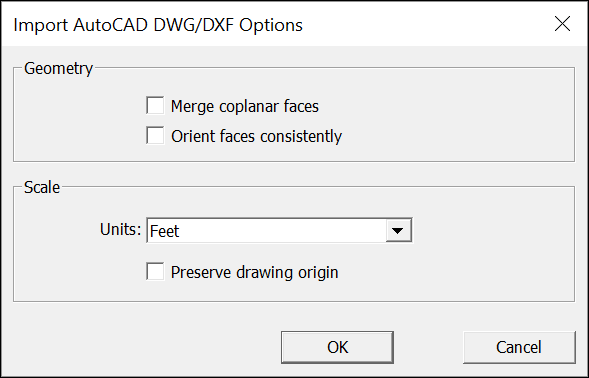
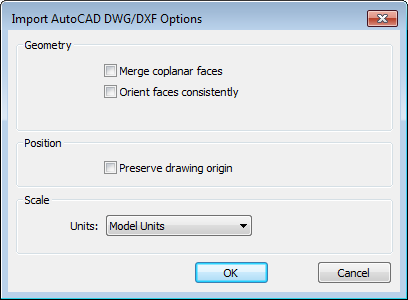
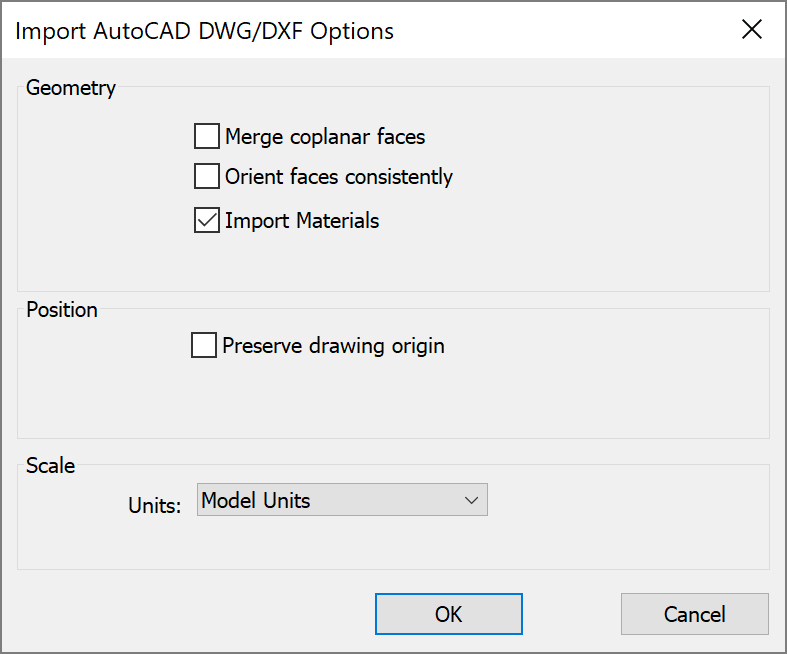
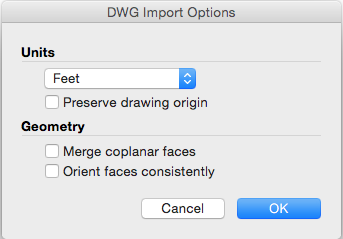
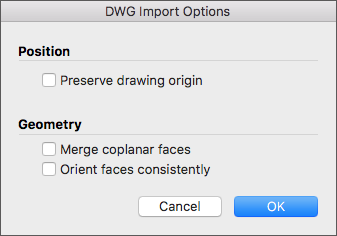
После того, как вы проверили и подготовили файл САПР, можно его импортировать в SketchUp Shop. Следующие шаги помогут вам выполнить импорт:
Описание процесса импорта данных SketchUp в формат САПР
Экспорт модели SketchUp как файла САПР 2D
Выполните следующие действия, чтобы экспортировать файл САПР 2D:
На следующем рисунке вы видите диалоговое окно параметров строки для вашей текущей операционной системы. В следующем списке представлены ваши параметры, чтобы строки в экспортируемом файле соответствовали вашим потребностям:
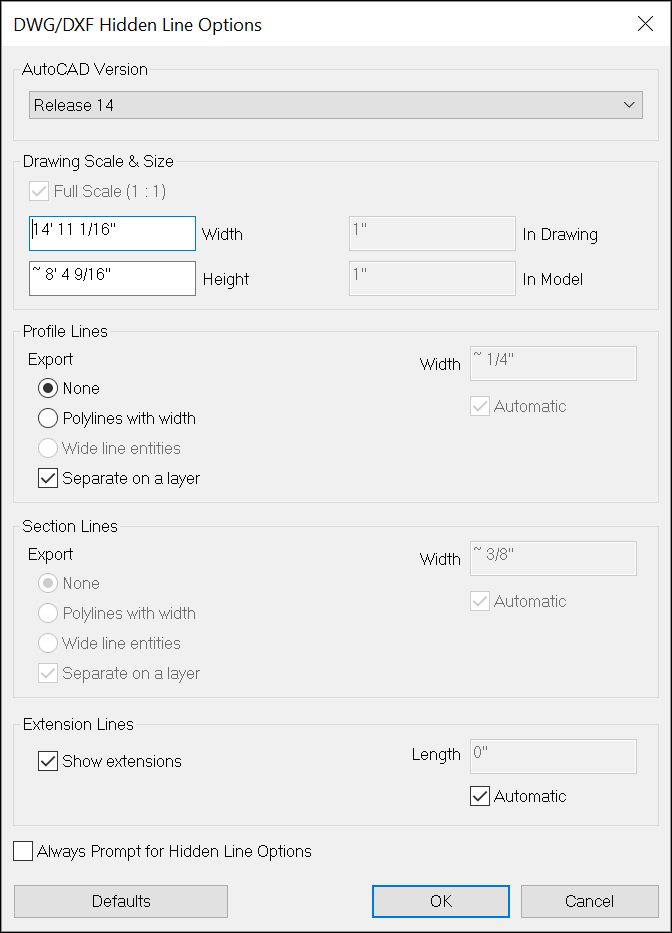
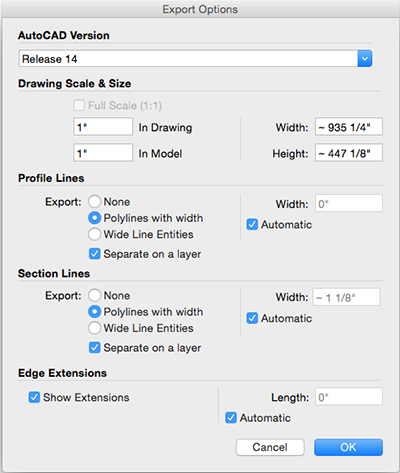
В Microsoft Windows вы можете выбрать Всегда запрашивать параметры скрытой линии, если вы хотите установить параметры в этом диалоговом окне при каждом экспорте файла САПР 2D. Вы также можете восстановить настройки по умолчанию, нажав кнопку По умолчанию.
Экспорт модели SketchUp как файла САПР 3D
Sketchup бесплатно на русском языке
Sketchup (читается Скетчап) — это один из простейших графических пакетов, который позволяет создавать трехмерные модели архитектурных объектов, моделировать интерьеры и предметы мебели. Популярность Sketchup принесла простота работы в приложении и легкость освоения, вместе с большим количеством поддерживаемых форматов, отсутствием множества настроек и большим числом инструментов для работы в трехмерном пространстве. В отличие от 3Ds Max, где на освоение самого интерфейса хотя бы для базовых функций уйдет несколько дней, Скетчап позволяет создать вполне приличный интерьер уже на второй-третий день знакомства с программой.
Кроме того, к важным плюсам программы можно отнести и возможность скачать Sketchup бесплатно на русском языке с официального сайта безо всяких торрентов и подозрительных сайтов. У Скетчап есть бесплатная версия для начинающих, которая вышла пару лет назад и есть возможность работать в более актуальной версии для личных целей прямо в браузере. Об этом чуть позже.
Как Sketchup стал Google Sketchup
У программы Sketchup была непростая история. Впервые публичная версия программы вышла в далеком 2000 году и приложение начало быстро набирать популярность. На рынке была пустующая ниша в софте для энтузиастов и начинающих моделлеров, которые интересовались компьютерным моделированием, но были не готовы платить сотни долларов за профессиональные программы вроде 3Ds Max, Maya и не хотели тратить кучу времени на их освоение.
Именно для их целей Sketchup подходил идеально — быстрый, простой, местами примитивный, но полностью функциональный графический пакет, который позволял в короткие сроки разобраться и собрать трехмерные объекты в приличную картинку. К тому же, у Sketchup были бесплатные версии для начинающих, что только добавляло ему популярности.
На волне быстрого роста, интерес к Sketchup возник и, ни много, ни мало у самой компании Google, которую прежде всего заинтересовала совместимость объектов создаваемых в Sketchup c Google Earth. В 2006 году Google купил права на программу вместе с разработчиком софта и с тех пор приложение называлось Google Sketchup (Гугл Скетчап).
Google Sketchup выходил в 2 версиях: Sketchup Make — бесплатная версия с ограниченным функционалом и Sketchup Pro — полная платная версия для профессионального использования. Впрочем, Google быстро утратила к проекту интерес, сконцентрировавшись на других продуктах компании, а Скетчап в 2012 был продан инвестиционной компании Trimble, которая развивает продукт по настоящее время.
Основные возможности и особенности Sketchup
В Sketchup почти нет предварительных настроек инструментов и параметры геометрии задаются во время или после использования инструмента в поле в правом нижнем углу экрана. Скетчап не поддерживает функцию дисплейсмента (смещения), так как разработчики посчитали, что в простом приложении это не нужно пользователям и усложнение будет неоправданно.
В Sketchup большая библиотека моделей и стилей, которые можно пополнять своими работами или скачивать готовые модели для Sketchup из Интернет.
Приложение поддерживает макрос на Ruby, что позволяет создавать свои макросы для уменьшения числа рутинных действий и загружать множество макросов, созданных другими людьми.
Sketchup позволяет системно работать со сценами, где будет зафиксировано положение камеры, режим визуализации итд, и поддерживает слои. Для архитекторов полезна возможность посмотреть отдельную модель в разрезе и отразить вынос размеров, как на чертежах, при этом вся разметка при работе в Sketchup идет в реальных размерах (по выбору — в метрах или дюймах).
Полная интеграция с Google Earth помогает выставлять полностью реалистичный режим наложения теней в зависимости от географического расположения архитектурного объекта.
Системные требования Sketchup
Простота приложения сказалась и на системных требованиях Sketchup. К счастью, для уверенной работы потребуется достаточно простенький компьютер по современным меркам без специфических наворотов. Единственный момент, который стоит учитывать: потребуется более или менее современный процессор для Sketchup, потому что начиная с версии Sketchup 2017 поддерживаются только 64 разрядные системы.
Минимальные требования Sketchup
Рекомендуемые требования Sketchup
Как видите, ничего серьезного в системных требованиях Скетчап нет, все на уровне, я бы сказал, обычного офисного компьютера. Для больших сцен, конечно потребуется побольше оперативной памяти для быстрой работы, но в целом, необходимости собирать навороченный компьютер для работы в Sketchup, как для 3Ds Max или Maya, я не вижу.
Лицензии Sketchup
В настоящее время у Sketchup довольно запутанная система лицензий, которые делятся на Personal (для личного использования), Professional (для профессиональной работы), Higher Education (для системы высшего образования), Primary&Secondary (для начальной и средней школы). Отбросим последние два, потому что для получения таких лицензий нужно неслабо поплясать с бубном особенно, если вы обращаетесь не из США или Канады.
Лицензии Sketchup Personal делятся на бесплатную, Sketchup Shop и Sketchup Pro. В первом варианте вам дадут побаловаться только в браузерном варианте Sketchup, без возможности моделлить индивидуальные объекты, с ограниченными форматами по импорту/экспорту, в общем, это сильно кастрированный вариант и подходит для первичного знакомства с программой (ну бесплатно почему бы и не поглядеть?) и простейшего баловства в трехмерном дизайне.
Sketchup Shop — ни рыба, ни мясо. Форматов для импорта/экспорта стало больше, все основные присутствуют, но вот помоделить так и не дадут в 2D, индивидуальные материалы и стили сильно урезаны и т.д., и работает это все тоже только онлайн, в браузере. Стоит Sketchup Shop 119 USD в год, что за такой функционал, на мой взгляд, многовато. Версия Sketchup Pro всех этих искусственных ограничений лишена, но и стоит 299 USD за год.
Для профессионального использования предлагается и версия Sketchup Studio с расширенными возможностями, правда за космические 1199 USD за год. Напомню, для сравнения лицензия 3Ds Max по подписке стоит около 60 000 рублей в год. А тут такие цены за простой редактор… Не знаю, нужно ну очень любить Sketchup, чтобы покупать эту лицензию.
Для начинающих, есть 2 варианта легального использования Скетчап. Один из них — пользоваться упомянутой выше лицензией бесплатного Скетчапа и работать с рядом ограничений в браузере. Для этого нужно только пройти простейшую регистрацию на сайте и вперед.
Другой вариант — скачать последнюю доступную бесплатно версию Sketchup Make 2017. Пусть это не последняя версия программы, но все что нужно в ней есть и ее можно установить и использовать абсолютно законно, если знать где скачать Скетчап бесплатно прямо с официального сайта.
Sketchup бесплатно на русском языке
Еще раз повторюсь, что можно скачать версию Sketchup Make, версии Pro продавались только за деньги и любые варианты «скачать Sketchup Pro версию бесплатно» — это участие в пиратстве и, вероятность накачать заодно вирусов на свой компьютер. Я же покажу вам, где без торрента взять чистую и официальную версию Sketchup для бесплатного использования на русском языке.
Переходим по ссылке в раздел для скачивания приложений на официальном сайте Sketchup, если переход сразу к русским версиям не сработал, листаем вниз к русскому языку и видим такой список.
Самая нижняя строчка в блоке это как раз Sketchup Make 2017 на русском языке, который можно скачать бесплатно и учиться в свое удовольствие. Все остальные версии Скетчап в этом разделе с приставкой Pro — платные и попросят лицензию при установке.
После установки Sketchup Make 2017, приложение должно запуститься сразу на русском языке без необходимости лазить в настройках, делать дополнительную русификацию и т.д.
Уроки Sketchup
Для начинающих визуализаторов по Sketchup уроков хоть и меньше, чем по тому же 3Ds Max, но тоже большое количество. Даже в Youtube можно подобрать полный курс обучения по Скетчап с нуля, где сначала вас познакомят с интерфейсом программы и использованием базовых инструментов и постепенно будут переходить к более сложным задачам и показывать их решение. Или же можно посмотреть отдельные уроки по Sketchup, где эксперт покажет как выполнять тот или иной прием, как воплотить конкретную идею в программе.
В качестве курса уроков по Sketchup предлагаю обратить внимание на вот эту серию. Хотя, к сожалению, канал 2 года уже не обновляется, здесь неплохие по качеству уроки и как раз на версии Sketchup 2017/
Хорошие уроки по Sketchup для начинающих еще делает Денис Кожар, вставлю первый урок из цикла.
SketchUp Pro 2021 21.0.339 RePack на русском
Что это за программа SketchUp Pro 2021 — программа для 3D моделирования. Позволяет создавать относительно простые объекты, такие как: архитектурные строения, предметы мебели, интерьера и т.д.
Активно используется для создания трехмерных объектов в таких сферах деятельности, как архитектура, строительство и проектирование, стоматология, создание мобильных и компьютерных игр. Считается одним из самых популярных приложений для проектирования и моделирования.
Версия программы SketchUp Pro поставляется вместе с двумя дополнительными компонентами: LayOut и Style Builder.
Системные требования
Свободное место на жестком диске: от 500 MB для установки самого редактора и около 200 MB для компонентов LayOut и Style Builder.
Помимо SketchUp Pro 2017, вы также можете скачать более раннюю версию SketchUp Pro 17.1.174 и SketchUp Make 16.1. В чем их отличие, рассмотрим далее.
Отличие SketchUp Pro от SketchUp Make
Программа SketchUp поставляется в двух вариантах:
Каждая из версий позволяет создавать 3D модели, настраивать интерфейс, сохранять собственные проекты, пользоваться функцией импорта и экспорта. Другими словами, использовать базовые возможности программы.
В отличие от SketchUp Make, Pro версия позволяет:
Если вы не знаете какую версию выбрать, то загрузите последнюю версию SketchUp. Более ранние могут понадобиться только в том случае, если вы хотите открыть, который был создан в предыдущей версии программы. Но и для этого лучше воспользоваться функцией экспорта/ импорта документов.
Процесс установки
Программа SketchUp Pro 2017 поставляется сразу с дополнительными компонентами LayOut и Style Builder. Поэтому загружать их отдельно не придется. Они автоматически установятся вместе с основным редактором.
Все необходимые ярлыки автоматически будут добавлены на рабочий стол, создана папка в меню пуск для быстрого запуска и доступа ко всем компонентам.
Первый запуск Скетчап
Поставляется приложение Гугл Скетчап на русском, поэтому русификатор скачивать не придется. На данном этапе нас интересует сам редактор, то есть приложение SketchUp Pro, а не два других его компонента. Поэтому запускать нужно именно его.
При первом запуске появится окно приветствия с тремя основными вкладками:
Определившись с начальными настройками, можно приступать к работе с программой. Для этого нажмите кнопку «Начать использование SketchUp». После этого появится окно с рабочим пространством.
Интерфейс программы
Всего интерфейс программы можно разделить на две главные области: рабочую и место, предназначенное для расположения панелей инструментов и дополнительных вкладок. Так, сверху и вокруг рабочей области располагаются меню и выбранные панели инструментов, по центру — рабочее пространство, слева — окно для быстрой работы со слоями, стилями и другими компонентами.
Чем больше панелей инструментов, тем меньше будет пространство для проектирования.
Верхнее меню состоит из нескольких вкладок:
Для того, чтобы скрыть или показать вкладку «Лоток» в правой части экрана достаточно перейти в меню «Окно» — «Лоток по умолчанию» и выбрать нужную опцию.
Панели инструментов
Панели инструментов — это уже готовые наборы инструментов различного типа, которые сгруппированы по определенным признакам и назначению для более комфортной работы и быстрого к нужным элементам. Всего в SketchUp Pro 2017 насчитывается 22 панели инструментов, которые позволяют:
По желанию их можно перемещать в любое удобное на экране место, за исключением рабочей области в которой осуществляется основная работа. Чем больше панелей инструментов находится на экране, тем меньше размер рабочей области для моделирования и проектирования. Поэтому ненужные панели лучше удалить.
Чтобы добавить или удалить ненужные панели инструментов, необходимо:
Для более быстрой работы можно создавать собственные панели инструментов. Чтобы это сделать, необходимо нажать «Создать», дать имя для панели инструментов.
Панели инструментов нужны исключительно для удобной группировки необходимых элементов. Доступ к любому инструменту можно получить и через одноименное меню «Инструменты» в верхней части экрана. Либо использовать горячие клавиши, название которых указывается напротив каждого инструмента. Например, «Ластик» можно активировать простым нажатием клавиши «E» на клавиатуре (английская раскладка).
LayOut
Компонент LayOut позволяет осуществлять оформление конструкторской документации на основе моделей, которые были созданы в программе SketchUp.
Сразу после запуска программа предлагает выбрать шаблон для дальнейшей работы. Для этого доступно несколько основных форматов: А3 и А4, книжная или альбомная ориентация листа.
Дополнительно можно указать тип бумаги: разлинованную (со вспомогательными линиями) или обычную, белую (в дальнейшем фон заливки можно будет изменить).
Интерфейс состоит из нескольких основных областей:
В самой верхней части программы располагается Меню, которое позволяет получить быстрый доступ к основным функциям программы.
Оно состоит из таких пунктов, как:
Лоток по умолчанию
Панель инструментов, расположенная под «Меню» включает в себя основные для редактирования компоненты. При необходимости ее можно удалить или переместить в другое место на экране.
Лоток по умолчанию помогает быстро настраивать рабочую область, поменять цвет фона, толщину линий и другие необходимые параметры.
По умолчанию включает в себя:
При необходимости панель инструментов и меню Лоток по умолчанию можно закрыть. Благодаря этому можно значительно увеличить размер рабочей области. Вновь вернуть закрытые вкладки можно через пункт меню «Окно».
Style Builder
Style Builder — это дополнительный компонент, который поставляется вместе с основной программой SketchUp Pro. Позволяет редактировать растровые эффекты для более реалистичной визуализации 3D модели.
Доступно несколько инструментов для редактирования готовых эскизов. Есть функция автоматической отрисовки проекта, которая позволяет получить эффект «от руки». Модель будет выглядеть так, словно была сделана вручную, а не на компьютере.
Для этого в программе есть такие инструменты, как волнистые линии, графитовый карандаш. Удобные возможности для настройки камеры, изменения угла обзора, конечного вида наброска.
Обзор программы показал, что главное окно Style Builder состоит из таких составных частей, как:
Дополнительно в меню «Настройки» можно редактировать такие параметры, как:
Изменив нужные показатели, можно сохранить стиль для его дальнейшего использования с другими моделями.
Аналоги Google SketchUp
SketchUp считается простым редактором для работы с 3D и 2D моделями. Его функционала вполне достаточно для выполнения самых необходимых действий. Поэтому он подходит не только для любительского, но и профессионального редактирования.
Как и у любой другой программу, у SketchUp есть свои аналоги, к которым относятся такие приложения, как:
Каждый из них имеет свои особенности и недостатки, поэтому подходит для создания предметов интерьера, моделирования игровых персонажей и их последующего внедрения или других целей. Все они имеют схожий между собой функционал и могут частично или полноценно заменить друг друга.
В отличие от них, SketchUp Pro поставляется сразу с дополнительными компонентами Style Builder и LayOut, которые позволяют осуществлять более реалистичную визуализацию созданных моделей, проектов, а также позволяют работать с документацией (чертежи).
Плагины для Google SketchUp Программа проектирования имеет много встроенных компонентов, к примеру, в ней есть библиотека, в которой имеется мебель, текстура материалов и многое другое. Но имеются и независимо компилируемые программные модули, которые динамическим образом подключаются к главной программе и предназначены для того, чтобы расширить ее возможности либо плагины.
Эти уроки очень полезны для тех, кто хочет создать у себя на дачном участке красивый дизайн или можно спроектировать интерьер дома. Рассмотрим основные плагины для программы Google SketchUp pro: V-Ray дает возможность демонстрировать 3d элементы модели; Make Faces может облегчить работу с чертежом и схемой, которые можно импортировать из AutoCAD; Pen Tool+ осуществляет работу в качестве дополнения к инструментам Перо и так далее.
Имеются также плагины, помогающие демонстрировать 3d модели, увеличивают некоторые инструменты, ими можно усовершенствовать анимации, экспортировать в определенный формат некоторые проекты. Плагины можно скачивать и free – свободно. Как применять какой-то из плагинов, можно взглянуть в онлайн-уроки.
Особенности
Несмотря на то, что приложение SketchUp позиционируется как полупрофессиональное и для любительского использования, программа имеет ряд особенностей, которые могут рассматриваться как преимущества.
Кроме того, существующие в программе возможности позволяют успешно использовать ее и для более профессиональных нужд, а именно: проектирования, моделирования, создания 3D объектов и 2D эскизов, чертежей. Дополнительно осуществляя их реалистичную визуализацию.
Отличительные черты SketchUp от других редакторов:
Помимо огромного количества встроенных компонентов, программа поддерживает работу с внешними плагинами, которые можно загрузить через Интернет. Для этого достаточно воспользоваться встроенной в приложение библиотекой.
Здесь же вы найдете огромное количество уже готовых моделей предметов мебели, архитектурных зданий и т.д. Поэтому вы сможете быстро проектировать здания, обставляя интерьер уже готовыми 3D моделями. Вы также можете поделиться собственными моделями с другими пользователями. На нашем сайте вы можете установить себе кряк версии данного софта, безопасно и без вирусов.